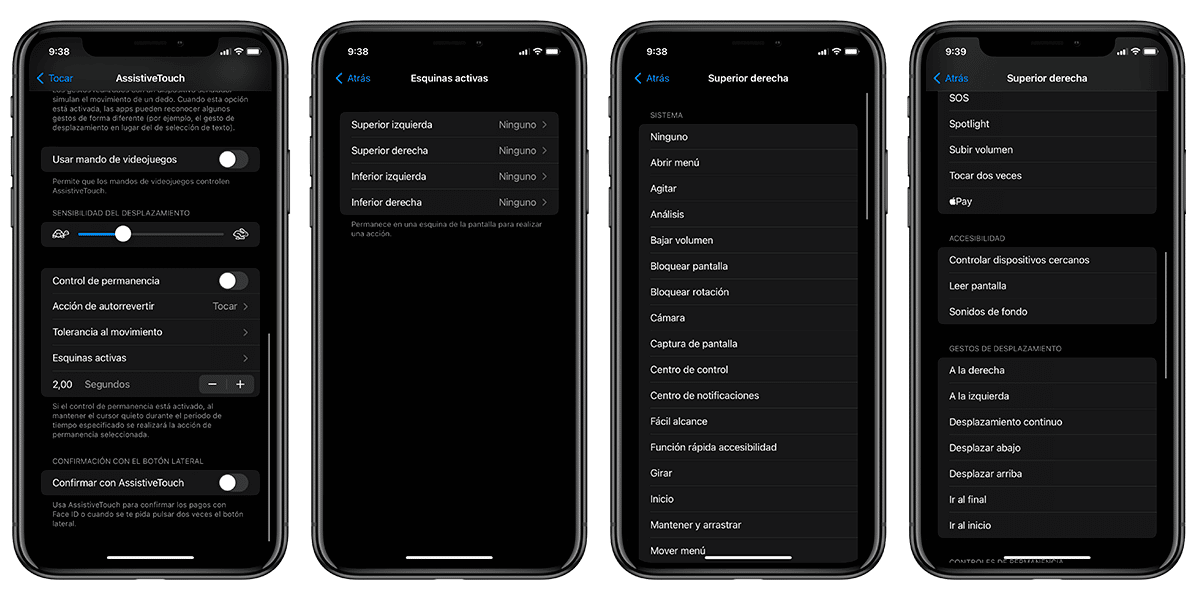
iOS og iPadOS er OS af henholdsvis iPhones og iPads. Udviklingen af disse enheder fulgte udgivelsen af software til Macs, i øjeblikket kendt som macOS. Dette har gjort mange af de indbyggede funktioner i macOS har en lighed eller lighed inden for iOS eller iPadOS. Dette er tilfældet med den funktion, som vi skal tale om i dag, og den vil forbedre produktiviteten for alle brugere hvis de bruger det med hovedet og fokuserer på deres mest daglige handlinger. Er om aktive hjørner integreret i tilgængelighedsværktøjer, der gør det muligt at starte tilpassede handlinger direkte fra hjørnerne.
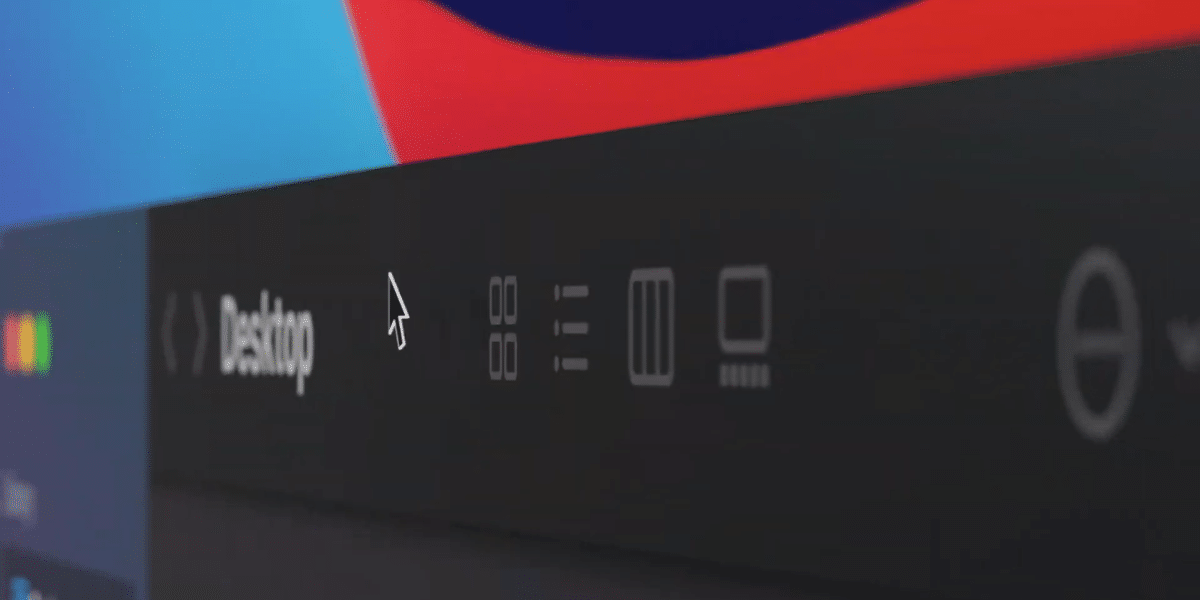
Fordelene ved at bruge ældre macOS hot corners
Det er velkendt, at Apple har en egeninteresse i at bringe tilgængelighedsværktøjer og funktioner til alle brugere. Selvom deres mål oprindeligt var at gøre deres operativsystemer nemmere for mennesker med forskellige handicap at bruge, er mange af tilgængelighedsfunktionerne nu nyttige for alle brugere.
En af de bedst kendte mulighed es AssistiveTouch Det giver en nem måde at få adgang til almindelige softwarefunktioner uden at skulle bruge de fysiske knapper på enheden. Det er den mytiske hvide virtuelle knap, der kan flyttes rundt på skærmen, der fungerer som "Hjem-knappen", også når den ikke længere er tilgængelig på iPhones og iPads.
I dag vil vi tale om aktive hjørner, en vigtig funktion arven fra macOS som er tilgængelig på iOS og iPadOS gennem AssistiveTouch. Denne funktion giver dig mulighed for at starte specifikke funktioner ved at trykke på hver side af skærmen af vores enhed. Det er en slags genveje, der kan startes direkte fra enhver del af operativsystemet.
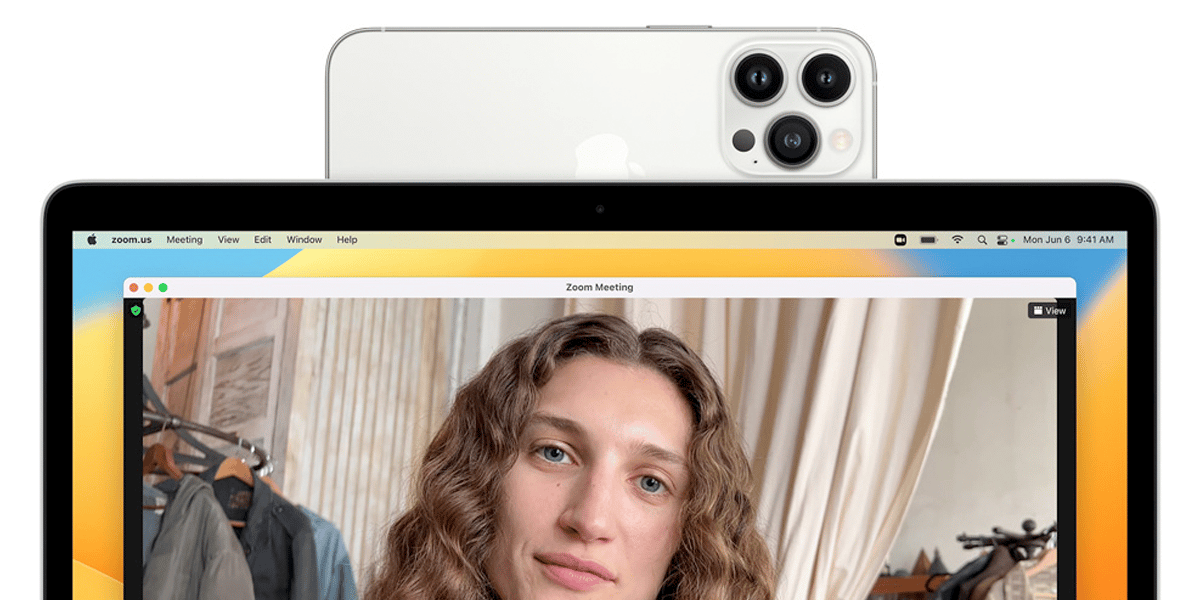

Vi fortæller dig, hvordan du nemt aktiverer de aktive hjørner fra din iPhone eller iPad:
- Indtast enhedsindstillingerne, og gå til Tilgængelighed
- I afsnittet "Fysiske og motoriske færdigheder" skal du kigge efter muligheden Touch
- Får adgang til AssistiveTouch-funktionen og aktivere den
- Nederst i menuen har du muligheden aktive hjørner, gå ind i menuen
Når vi er inde i den aktive hjørnemenu, vi vil se fire muligheder der svarer til de fire hjørner af vores enhed. Nu skal vi beslutte, hvor mange hjørner vi vil udføre en handling og konfigurere, hvilken handling de skal udføre ved at klikke på hver af dem. Blandt de handlinger, de kan udføre, er følgende:
- Lydstyrke ned
- screenshot
- Kontrolcenter
- tur
- Aktiver Apple Pay
- læse skærm
- Udfør rullebevægelser
- Aktiver enhver genvej, vi har i vores bibliotek
Kommenter endelig, at det sidste punkt er virkelig interessant, hvilket tillader aktivere enhver genvej fra vores genvejsbibliotek blot ved at trykke på et af hjørnerne på vores enhed. Denne funktion øger produktiviteten, hvis vi finder genvejene eller specifikke handlinger, hvad venter du på?
